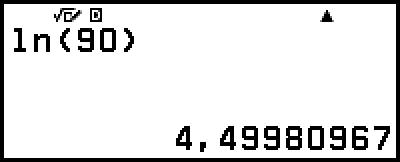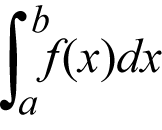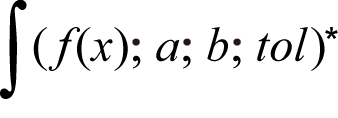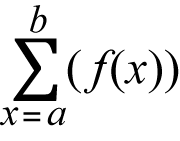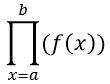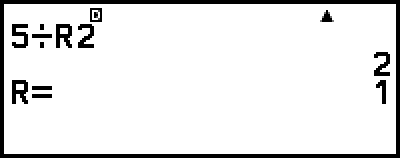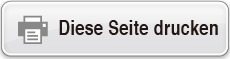Funktionsanalyse
In diesem Abschnitt werden Befehle und Funktionen erläutert, die Sie nach der Durchführung der Operation eingeben können:  – [Funktionsanalyse].
– [Funktionsanalyse].
Ableitung(d/dx) (nur fx-991DE CW)
Ableitung(d/dx) liefert den ungefähren Differentialkoeffizienten an der angegebenen x-Koordinate (a) im eingegebenen Ausdruck f(x).
Hinweis
Diese Funktion kann mit jeder der folgenden Rechner-Anwendungen verwendet werden: Berechnung, Statistik, Verteilung, Tabellenk., Wertetab., Gleichung, Ungleichung, Matrix, Vektor, Verhältnis.
Eingabe-Syntax
Die Eingabe-Syntax ist von der Eingabe/Ausgabe-Einstellung im SETTINGS-Menü abhängig, wie in der folgenden Tabelle dargestellt.
| Eingabe/Ausgabe-Einstellung | Eingabe-Syntax |
|---|---|
| Mathe -> Mathe oder Mathe -> Dezimal | ddx(f(x))|x=a |
| Linear -> Linear oder Linear -> Dezim. | ddx(f(x); a; tol)* |
* tol gibt die Toleranz an, die zu 1 × 10-16 wird, wenn für tol nichts eingegeben wird.
Vorsichtsmaßnahmen bei der Berechnung von Ableitungen
Wenn Sie eine trigonometrische Funktion in f(x) verwenden, geben Sie im Menü SETTINGS „Bogenmaß (R)“ als Winkeleinheit an.
Ein niedrigerer tol-Wert erhöht die Genauigkeit, aber auch die Berechnungszeit. Verwenden Sie bei der Angabe von tol einen Wert, der 1 × 10-22 oder größer ist.
Ungenaue Ergebnisse und Fehler können durch Folgendes verursacht werden:
- diskontinuierliche Punkte in den x-Werten
- extreme Änderungen der x-Werte
- Einbeziehung des lokalen Maximalpunkts und des lokalen Minimalpunkts in die x-Werte
- Einbeziehung des Wendepunkts in die x-Werte
- Einbeziehung undifferenzierbarer Punkte in die x-Werte
- differentielle Berechnungsergebnisse, die gegen Null gehen
Beispiel für die Berechnung von Ableitungen
Bestimmen Sie f’(π2), wenn f(x) = sin(x) (tol-Spezifikation weggelassen.)
(Eingabe/Ausgabe: Mathe -> Mathe, Winkeleinheit: Bogenmaß (R))
 – [Funktionsanalyse] > [Ableitung(d/dx)]
– [Funktionsanalyse] > [Ableitung(d/dx)]
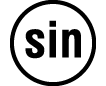
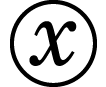



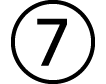 (π)
(π) 2
2
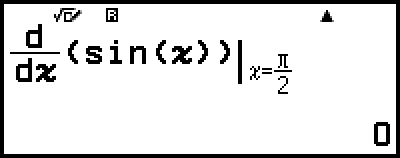
(Eingabe/Ausgabe: Linear -> Linear, Winkeleinheit: Bogenmaß (R))
 – [Funktionsanalyse] > [Ableitung(d/dx)]
– [Funktionsanalyse] > [Ableitung(d/dx)]
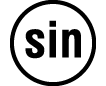
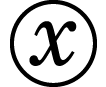


 (;)
(;)
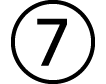 (π)
(π) 2
2

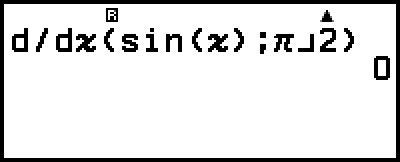
Integration(∫) (nur fx-991DE CW)
Dieser Rechner führt die Integration mit der Gauß-Kronrod-Methode der numerischen Integration durch.
Hinweis
Diese Funktion kann mit jeder der folgenden Rechner-Anwendungen verwendet werden: Berechnung, Statistik, Verteilung, Tabellenk., Wertetab., Gleichung, Ungleichung, Matrix, Vektor, Verhältnis.
Eingabe-Syntax
Die Eingabe-Syntax ist von der Eingabe/Ausgabe-Einstellung im SETTINGS-Menü abhängig, wie in der folgenden Tabelle dargestellt.
| Eingabe/Ausgabe-Einstellung | Eingabe-Syntax |
|---|---|
| Mathe -> Mathe oder Mathe -> Dezimal |
|
| Linear -> Linear oder Linear -> Dezim. |
|
* tol gibt die Toleranz an, die zu 1 × 10-10 wird, wenn für tol nichts eingegeben wird.
Vorsichtsmaßnahmen bei Integrationsrechnungen
Wenn Sie eine trigonometrische Funktion in f(x) verwenden, geben Sie im Menü SETTINGS „Bogenmaß (R)“ als Winkeleinheit an.
Ein niedrigerer tol-Wert erhöht die Genauigkeit, aber auch die Berechnungszeit. Verwenden Sie bei der Angabe von tol einen Wert, der 1 × 10-22 oder größer ist.
Je nach dem Inhalt von f(x), positiven und negativen Werten innerhalb des Integrationsbereichs oder des Integrationsbereichs, können sich große Fehler in den berechneten Integrationswerten ergeben. (Beispiele: Wenn es Teile mit diskontinuierlichen Punkten oder abrupten Veränderungen gibt. Wenn das Integrationsintervall zu groß ist.) In solchen Fällen kann die Unterteilung des Integrationsintervalls in mehrere Teile und die anschließende Durchführung von Berechnungen die Berechnungsgenauigkeit verbessern.
Beispiel für Integrationsrechnungen
![]() (ln(x); 1; e) = 1 (tol-Spezifikation weggelassen.)
(ln(x); 1; e) = 1 (tol-Spezifikation weggelassen.)
(Eingabe/Ausgabe: Mathe -> Mathe)
 – [Funktionsanalyse] > [Integration(∫)]
– [Funktionsanalyse] > [Integration(∫)]

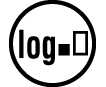 (ln)
(ln)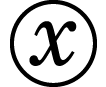

 1
1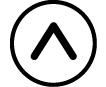

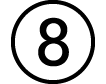 (e)
(e)
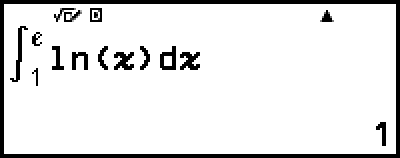
(Eingabe/Ausgabe: Linear -> Linear)
 – [Funktionsanalyse] > [Integration(∫)]
– [Funktionsanalyse] > [Integration(∫)]

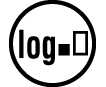 (ln)
(ln)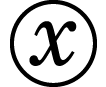


 (;)1
(;)1
 (;)
(;)
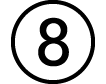 (e)
(e)

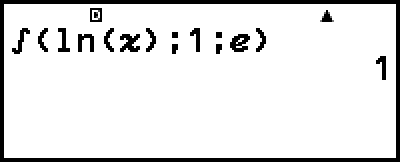
Summation(Σ)
Mit Σ(, können Sie die Summe eines eingegebenen f(x)-Ausdrucks für einen bestimmten Bereich ermitteln.
Hinweis
Diese Funktion kann mit jeder der folgenden Rechner-Anwendungen verwendet werden: Berechnung, Statistik, Verteilung, Tabellenk., Wertetab., Gleichung, Ungleichung (außer Allgemeine Lösung)*, Matrix*, Vektor*, Verhältnis*.
* Nur fx-991DE CW
Eingabe-Syntax
Die Eingabe-Syntax ist von der Eingabe/Ausgabe-Einstellung im SETTINGS-Menü abhängig, wie in der folgenden Tabelle dargestellt.
| Eingabe/Ausgabe-Einstellung | Eingabe-Syntax |
|---|---|
| Mathe -> Mathe oder Mathe -> Dezimal |
|
| Linear -> Linear oder Linear -> Dezim. |
|
* a und b sind Ganzzahlen, die im Bereich von -1 × 1010 < a ≤ b < 1 × 1010 festgelegt werden können.
Σ Rechenbeispiel
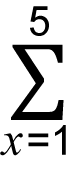 (x + 1) = 20
(x + 1) = 20
(Eingabe/Ausgabe: Mathe -> Mathe)
 – [Funktionsanalyse] > [Summation(Σ)]
– [Funktionsanalyse] > [Summation(Σ)]
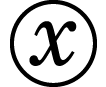
 1
1 1
1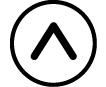 5
5
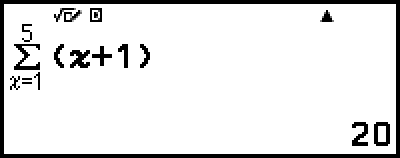
(Eingabe/Ausgabe: Linear -> Linear)
 – [Funktionsanalyse] > [Summation(Σ)]
– [Funktionsanalyse] > [Summation(Σ)]
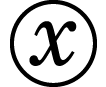
 1
1
 (;)1
(;)1
 (;)5
(;)5

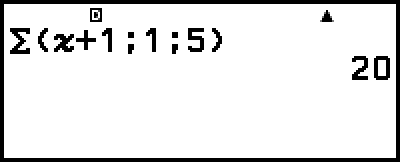
Produkt(Π)
Mit ∏( können Sie das Produkt eines eingegebenen f(x)-Ausdrucks für einen bestimmten Bereich ermitteln.
Hinweis
Diese Funktion kann mit jeder der folgenden Rechner-Anwendungen verwendet werden: Berechnung, Statistik, Verteilung, Tabellenk., Wertetab., Gleichung (außer Allgemeine Lösung)*, Ungleichung*, Matrix*, Vektor*, Verhältnis*.
* Nur fx-991DE CW
Eingabe-Syntax
Die Eingabe-Syntax ist von der Eingabe/Ausgabe-Einstellung im SETTINGS-Menü abhängig, wie in der folgenden Tabelle dargestellt.
| Eingabe/Ausgabe-Einstellung | Eingabe-Syntax |
|---|---|
| Mathe -> Mathe oder Mathe -> Dezimal |
|
| Linear -> Linear oder Linear -> Dezim. | Π(f(x); a; b)* |
* a und b sind Ganzzahlen, die im Bereich von a < 1 × 1010, b < 1 × 1010, a ≤ b festgelegt werden können.
∏ Rechenbeispiel
 (x + 1) = 720
(x + 1) = 720
(Eingabe/Ausgabe: Mathe -> Mathe)
 – [Funktionsanalyse] > [Produkt(Π)]
– [Funktionsanalyse] > [Produkt(Π)]
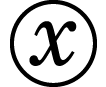
 1
1 1
1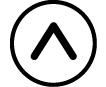 5
5
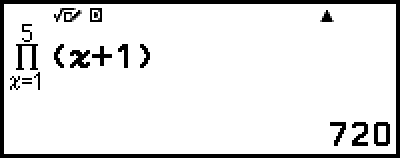
(Eingabe/Ausgabe: Linear -> Linear)
 – [Funktionsanalyse] > [Produkt(Π)]
– [Funktionsanalyse] > [Produkt(Π)]
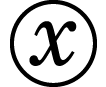
 1
1
 (;)1
(;)1
 (;)5
(;)5

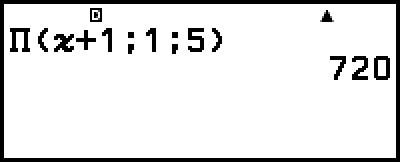
Rechnen mit Rest
Sie können die ÷R-Funktion verwenden, um den Quotienten und Rest in einer Division zu erhalten.
Hinweis
Diese Funktion kann auf den Berechnungsbildschirmen der folgenden Rechner-Anwendungen verwendet werden.
Berechnung, Statistik, Matrix*, Vektor*
* Nur fx-991DE CW
Beispiel: Berechnung des Quotienten und Rests von 5 ÷ 2 (Quotient = 2, Rest = 1)
- 5
 – [Funktionsanalyse] > [Rechnen mit Rest]
– [Funktionsanalyse] > [Rechnen mit Rest]
2
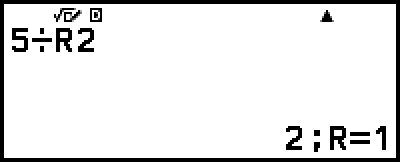
Hinweis
Wenn Sie eine Berechnung mit Rest durchführen, wird der Quotient in der Variablen E gespeichert, während der Restwert in der Variablen F gespeichert wird.
Nur der Quotient einer ÷R-Rechnung wird im Ans-Speicher gespeichert.
Das Berechnungsergebnis wird wie auf dem Bildschirm rechts dargestellt wenn Linear -> Linear oder Linear -> Dezim. für die Eingabe/Ausgabe-Einstellung im SETTINGS-Menü ausgewählt ist.
Fälle, in denen Division mit Rest zu einer Division ohne Rest wird
Wenn eine der nachfolgenden Bedingungen vorliegt, wenn Sie eine Restdivision durchführen, wird die Rechnung als normale (Nicht-Rest-) Division behandelt.
Wenn entweder der Dividend oder der Divisor ein sehr großer Wert ist
Wenn der Quotient keine positive Ganzzahl ist bzw. wenn der Rest keine positive Ganzzahl oder kein positiver Bruchwert ist
Logarith.(logab), Logarithmus(log)
Verwenden Sie 
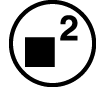 (log) oder
(log) oder  – [Funktionsanalyse] > [Logarithmus(log)] zur Eingabe von logab as log (a; b). Base 10 ist die Vorgabe, wenn Sie nichts für a eingeben.
– [Funktionsanalyse] > [Logarithmus(log)] zur Eingabe von logab as log (a; b). Base 10 ist die Vorgabe, wenn Sie nichts für a eingeben.
Beispiel 1: log101000 = log 1000 = 3

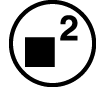 (log)1000
(log)1000

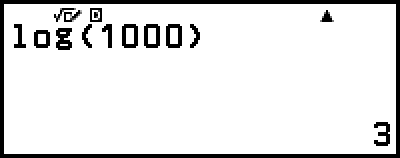
Beispiel 2: log216 = 4

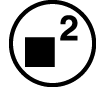 (log)2
(log)2
 (;)16
(;)16


Die 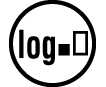 -Taste (oder
-Taste (oder  – [Funktionsanalyse] > [Logarith.(logab)]) kann auch zur Eingabe verwendet werden, aber nur während Mathe -> Mathe oder Mathe -> Dezimal für Eingabe/Ausgabe im SETTINGS-Menü ausgewählt ist. In diesem Fall müssen Sie einen Wert für die Basis eingeben.
– [Funktionsanalyse] > [Logarith.(logab)]) kann auch zur Eingabe verwendet werden, aber nur während Mathe -> Mathe oder Mathe -> Dezimal für Eingabe/Ausgabe im SETTINGS-Menü ausgewählt ist. In diesem Fall müssen Sie einen Wert für die Basis eingeben.
Beispiel 3: log216 = 4
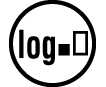 2
2 16
16
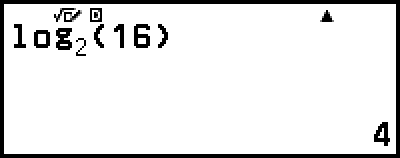
Natürl. Log(ln)
Verwenden Sie 
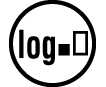 (ln) oder
(ln) oder  – [Funktionsanalyse] > [Natürl. Log(ln)] zur Eingabe von „ln“.
– [Funktionsanalyse] > [Natürl. Log(ln)] zur Eingabe von „ln“.
Beispiel: ln 90 (= loge90) = 4,49980967

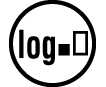 (ln)90
(ln)90